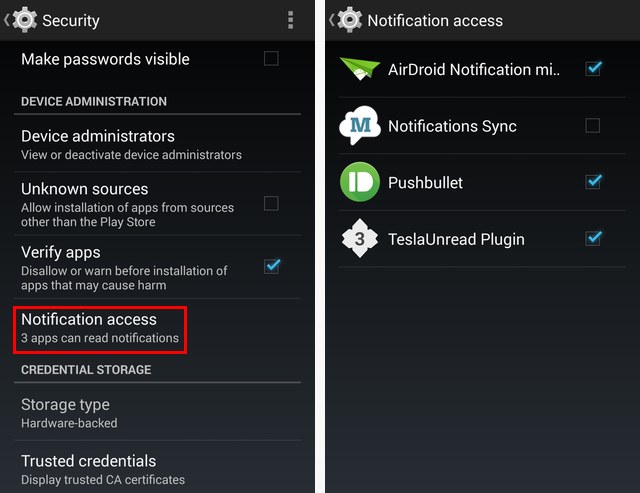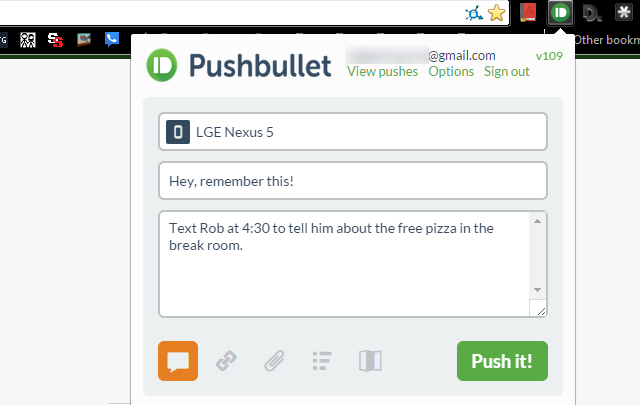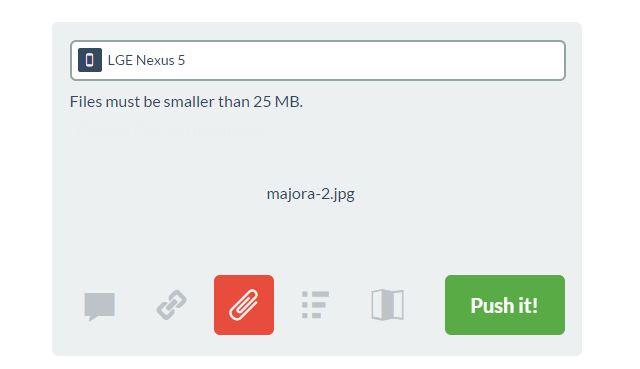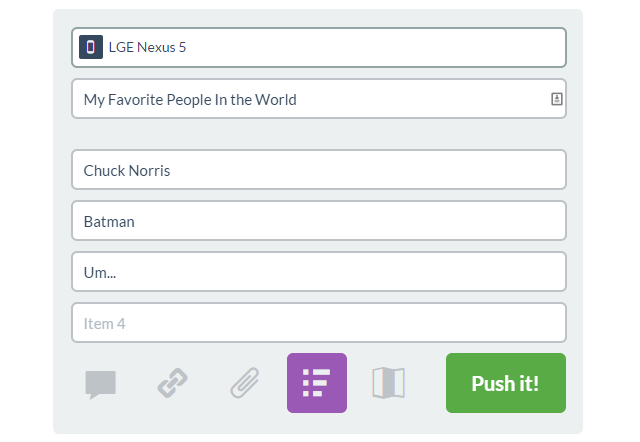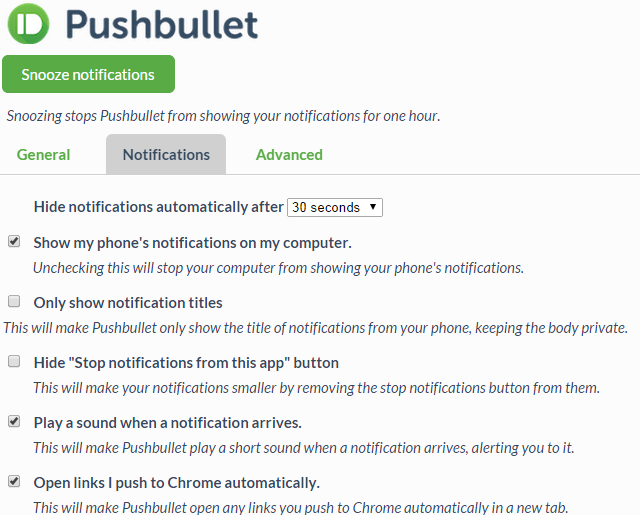تلفنهای هوشمند و همچنین رایانهها، ابزار های فوق العاده کاربردی هستند که در دنیای مدرن امروز بسیاری از کارهای ما را پیش میبرند. هر چه پیش میرویم، پیشرفت تکنولوژی در حال ناپدیدکردن مرز بین این دو پلتفرم محبوب است و کاربران با تلفنهای هوشمند خود میتوانند کار هایی که در گذشته تنها با رایانه صورت میگرفت را پیگیری کنند، به عنوان مثال ویرایش تصاویر و همچنین بهره گیری از آفیس.
با این حال، علی رغم پیشرفتهشدن تلفنهای هوشمند، رفت و آمد بین رایانه و موبایل میتواند آزاردهنده و وقت گیر باشد، به خصوص زمانی که بخواهید فایلهایی را بین این دو به اشتراک بگذارید (چند بار یک فایل را برای خودتان ایمیل کردهاید؟!!) و یا حین کار با رایانه قصد ارسال پیامک داشته باشید. اگر شما نیز از این قبیل مشکلات را تجربه کرده باشید، مطمئنا عاشق Pushbullet خواهید شد. با دیجی رو همراه باشید.
راه اندازی Pushbullet
مراجعه به وب سایت رسمی این سرویس، امکان دانلود نسخههای مختلف آن برای پلتفرم های متعدد را به شما خواهد داد. این راهنما بیشتر پیرامون نسخه اندرویدی برنامه بحث میکند، چرا که پوشبولت بیشترین کاربرد را در این سیستم عامل دارد؛ با این حال بیشتر ترفندها در سیستم عامل iOS نیز صدق میکند. این سرویس همچنین نسخه ویندوزی و مک خود را نیز در اختیار کاربران قرار داده است و افزونههای کروم و فایرفاکس نیز در دسترس کاربران هستند.
پس اولین قدم در راه اندازی پوشبولت، نصب آن بر تمامی دستگاهها به شمار میرود. هدف اصلی پوشبولت انتقال سریع و راحت فایلها بین دستگاههای مختلف کاربران است. لازم به ذکر است که افزونه مربوط به کروم به نسبت مرورگر فایرفاکس زیباتر بوده و شامل امکانات بیشتری میشود.
در اندروید پس از نصب اپلیکیشن، باید حتما با اکانت گوگل خود وارد سرویس شوید: حتما از همین اکانت گوگل برای دیگر دستگاهها و پوشبولت استفاده کنید. در نهایت کافیست دسترسی بخش نوتیفیکیشن را مطابق تصاویر زیر به اپلیکیشن بدهید تا مراحل نهایی پیگیری شوند. نحوه ارائه دسترسی در حین راه اندازی برایتان شرح داده میشود اما جهت اطلاعات بیشتر باید بگوییم بدین منظور باید به بخش Settnig > Security > Notification Access مراجعه کنید.
حالا که تلفن اندرویدی شما آماده شده، کافیست افزونه مورد نظر برای مرورگر خود (فایرفاکس یا کروم) را نیز نصب نمایید. دستورالعملهای مربوط به iOS، کروم و فایرفاکس مشابه هم هستند: نصب کنید، اجرا کنید و سپس به اکانت گوگل یاد شده وارد شوید. حالا رسما یک کاربر فعال سرویس پوش بولت هستید.
کاربرد های ابتدایی Pushbullet
با پوشبولت میتوانید پروژه و کارهایی اجرای خود در هر دستگاه را با دیگر پلتفرمها به اشتراک بگذارید. مثلا در حال کار با رایانه هستید و قصد نوشتن متنی برای رئیس خود و ارسال آن را دارید، کافیست کروم را باز کرده (یا فایرفاکس) و به کمک پوشبولت متن مربوطه را به دستگاه مورد نظر خود تحویل دهید.
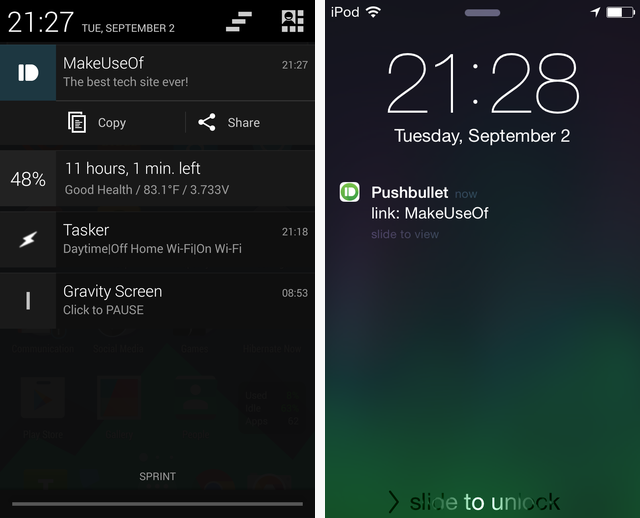 همانطور که در تصویر بالا مشاهده میکنید، امکان تعیین نوع محتوی ارسالی در نوار پایین وجود دارد. گزینههای شما در اینجا عبارتند از:
همانطور که در تصویر بالا مشاهده میکنید، امکان تعیین نوع محتوی ارسالی در نوار پایین وجود دارد. گزینههای شما در اینجا عبارتند از:
- یادداشت: در تصویر بالا نیز ما متن خاصی را ثبت و ارسال کردیم.
- لینک: آدرس مورد نظر به همراه عنوان مربوطه را به هر دستگاهی که میخواهید ارسال کنید.
- فایل: تا حالا قبل از به اشتراکگذاری اسکرین شاتی از تلفن خود، قصد ویرایش آن در رایانه را داشتهاید؟ یا گاهی اوقات انتقال فایل و رامهای اندرویدی زمان زیادی از شما میگیرند؟ شاید می خواهید اسناد خاصی را به رایانه انتقال دهید؛ جهت انتقال فایل با پوشبولت حتما باید از رابط کاربری وبسایت آن بهره بگیرید و فایلهایی با محدودیت حجمی 25 مگابایت را انتقال دهید. این روش بسیار سریع تر از پوشههای اشتراکی دراپ باکس بوده، اما اگر میخواهید فایلهای حجیم تری را منتقل کنید بهتر است از خود دراپ باکس بهره بگیرید.
- لیست: میخواهید خیلی سریع لیست خرید خود را ثبت کنید؟ قبل از ترک رایانه خود آن را تایپ کرده و آن را به تلفن خود بفرستید.
- آدرس: هنگام ارسال از طریق سیستم عامل اندروید، گزینه ششمی – تصویر – نمایش داده میشود. اما این گزینه در واقع زیر مجموعه فایل به حساب میآید و تنها با نمایش تمامی تصاویر تلفن کار کاربر را ساده تر از قبل میکند.
اگر بیش از دو دستگاه را به سرویس پوشبولت متصل کرده باشید (با همان اکانت گوگل)، به هنگام ارسال هر مورد میتوانید دستگاه دریافتکننده را مشخص کنید. امکان ارسال به تمامی دستگاهها نیز وجود دارد.
بیشتر قابلیتهای سرویس در افزونههای آن گنجانده شدهاند، اما با مراجعه به وب سایت مواردی نظیر مشاهده تاریخچه ارسالها در اختیارتان قرار میگیرد. همچنین امکان تغییر دادن نام دستگاههای ثبت شده در وب سایت وجود دارد؛ از آن جایی که نام برخی دستگاهها بسیار طولانی، عجیب و زشت است، پیشنهاد میکنیم حتما نامها را برای خود سادهتر کنید.
در نهایت امکان افزودن دوستان به اکانت پوش بولت وجود دارد. کافیست نام و ایمیل آنها را بعد از زدن آیکون + وارد نمایید (در قسمت Devices). سپس لینک اشتراک برای آنها ارسال میشود.
نوتیفیکیشن
اینجا کاربرد های سرویس پوشبولت خود را بیشتر نشان میدهند. تصور کنید در حین انجام کار با رایانه خود هستید، ناگهان صدای نوتیفیکیشنی از تلفن خود را میشوید. در این شرایط مشخص نیست این هشدار مربوط به یک ایمیل تبلیغاتی بیارزش است و یا یک پیامک مهم بانکی که باید سریعا ملاحظه شود. با این حال پوشبولت این مشکل را به کلی حل کرده است. با چند تنظیم خاص میتوانید از افزونه کروم و فایرفاکس بخواهید تا تمامی نوتیفیکیشن های اندروید را نمایش دهد.
این قابلیت هنوز در iOS به طور کامل فعال نشده است. در اندروید مطمئن شوید گزینه Notification Mirroring فعال باشد. سپس به بخش تنظیمات افزونه کروم رفته و تب نوتیفیکیشن را فعال کنید؛ به بخش Chrome://Extensions بروید و بر روی دکمه آپشن در زیر افزونه مربوطه کلیک کنید.
امیدواریم از این مقاله نهایت بهره را برده باشید.